Come rimuovere il dirottatore del browser Dragon Search Solutions
![]() Scitto da Tomas Meskauskas il
Scitto da Tomas Meskauskas il
Che tipo di applicazione è Dragon Search Solutions?
Dopo averlo analizzato, abbiamo scoperto che Dragon Search Solutions funziona come un browser hijacker. Il suo obiettivo principale è promuovere un falso motore di ricerca modificando le impostazioni del browser dirottato. Inoltre, Dragon Search Solutions possiede la capacità di accedere a dati utente specifici.
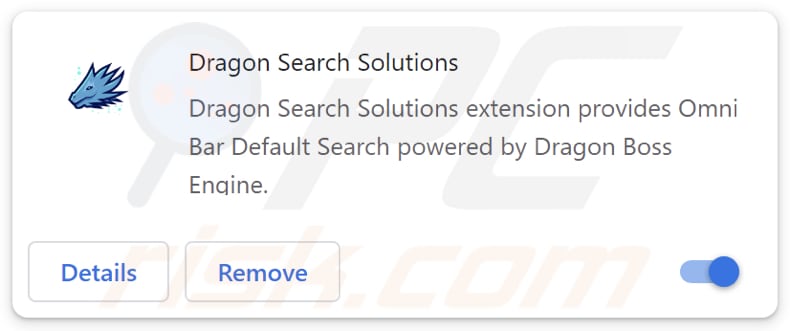
Panoramica del dirottatore del browser Dragon Search Solutions
Dragon Search Solutions dirotta i browser Web costringendo gli utenti a visitare e utilizzare dragonboss.solutions quando inseriscono query di ricerca e aprono il browser dirottato (o una nuova scheda). A tale scopo, imposta dragonboss.solutions come motore di ricerca predefinito, home page e pagina Nuova scheda. Come accennato nell'introduzione, dragonboss.solutions è un falso motore di ricerca.
Dopo aver inserito una query di ricerca, dragonboss.solutions reindirizza gli utenti a bing.com tramite searchdb.com (un altro indirizzo dubbio). Alla fine, agli utenti vengono forniti risultati di ricerca da Bing, un motore di ricerca legittimo. In altre parole, dragonboss.solutions non genera alcun risultato. Poiché si tratta di un falso motore di ricerca promosso tramite un browser hijacker, dovrebbe essere evitato.
I motori di ricerca falsi dovrebbero essere evitati perché spesso danno la priorità alla visualizzazione di risultati di ricerca fuorvianti o irrilevanti, portando potenzialmente gli utenti a siti Web dannosi o esponendoli a contenuti dannosi. Inoltre, i motori di ricerca falsi possono raccogliere e utilizzare in modo improprio i dati degli utenti.
Oltre a promuovere dragonboss.solutions, Dragon Search Solutions può leggere la cronologia di navigazione. Ciò significa che l'estensione può raccogliere informazioni sui siti Web visitati dall'utente, inclusi gli URL delle pagine visitate, l'ora e la data delle visite e potenzialmente altri dati relativi alla navigazione.
Questa capacità di accedere alla cronologia di navigazione solleva preoccupazioni sulla privacy dell'utente, poiché consente a Dragon Search Solutions di raccogliere informazioni sulle attività online dell'utente. Inoltre, la raccolta dei dati della cronologia di navigazione potrebbe essere utilizzata per vari scopi, tra cui pubblicità mirata, profilazione degli utenti o altre pratiche potenzialmente invasive.
| Nome | Dragon Search Solutions |
| Tipologia di minaccia | Browser Hijacker, Dirottatore del browser, reindirizzamento, dirottatore di ricerca, barra degli strumenti, nuova scheda indesiderata |
| Estensioni del browser | Dragon Search Solutions |
| Funzionalità proposte | Esperienza di navigazione migliorata |
| URL promossi | dragonboss.solutions |
| Nomi rilevati (dragonboss.solutions) | N/A (VirusTotal) |
| IP del server (dragonboss.solutions) | 104.21.55.216 |
| Nomi rilevati (searchingdb.com) | Gridinsoft (sospetto), elenco completo dei rilevamenti (VirusTotal) |
| IP del server (searchingdb.com) | 52.84.52.58 |
| Impostazioni del browser coinvolte | Home page, URL di ogni nuova scheda, motore di ricerca predefinito |
| Sintomi | Impostazioni del browser Internet manipolate (home page, motore di ricerca Internet predefinito, impostazioni di ogni nuova scheda). Gli utenti sono costretti a visitare il sito Web del dirottatore ed effettuare ricerche in Internet utilizzando i propri motori di ricerca. |
| Metodi distributivi | Annunci pop-up ingannevoli, programmi di installazione di software gratuiti (raggruppamento), falsi programmi di installazione di Flash Player. |
| Danni | Monitoraggio del browser Internet (potenziali problemi di privacy), visualizzazione di annunci indesiderati, reindirizzamenti a siti Web dubbi. |
| Rimozione dei malware (Windows) | Per eliminare possibili infezioni malware, scansiona il tuo computer con un software antivirus legittimo. I nostri ricercatori di sicurezza consigliano di utilizzare Combo Cleaner. |
Conclusioni
L'app Dragon Search Solutions rappresenta un rischio per la privacy degli utenti e la sicurezza online. Le sue azioni di dirottamento dei browser, promozione di un motore di ricerca ingannevole e accesso alla cronologia di navigazione evidenziano l'urgenza per gli utenti di rimuovere l'applicazione. Rimuovendolo rapidamente, gli utenti possono proteggersi meglio da potenziali minacce e mantenere un ambiente di navigazione più sicuro.
Esempi di altre app di dirottamento del browser sono Pure MathCalc Hub, Quote A Day, e Currency Converter Tab.
Come è stato installato Dragon Search Solutions sul mio computer?
Gli utenti aggiungono o installano spesso dirottatori del browser durante l'installazione di software gratuito. Accettano inconsapevolmente di installarli o aggiungerli durante le installazioni trascurando di deselezionare le offerte opzionali (modificare le opzioni di installazione fornite).
Inoltre, i browser hijacker possono essere rilevati anche tramite pubblicità online o pop-up ingannevoli. Questi annunci possono apparire legittimi o urgenti, inducendo gli utenti a fare clic su di essi e avviando download e installazioni automatiche del software di dirottamento sui propri dispositivi senza il loro consenso.
Inoltre, gli utenti potrebbero aggiungere o installare involontariamente dirottatori del browser durante il download da app store di terze parti, reti peer-to-peer, pagine non ufficiali o altre fonti inaffidabili.
Come evitare l'installazione di browser hijacker?
Scarica programmi e file da fonti affidabili come app store ufficiali o siti Web attendibili. Durante le installazioni, utilizza "Avanzate", "Personalizzate" o opzioni simili per esaminare attentamente e deselezionare eventuali app in bundle o offerte aggiuntive. Fai attenzione a fare clic su annunci, popup o a scaricare collegamenti da fonti sconosciute o sospette.
Mantieni aggiornati il tuo sistema operativo, i browser Web e il software di sicurezza per mitigare potenziali vulnerabilità. Prendi in considerazione l'utilizzo di strumenti di sicurezza e software antivirus affidabili per fornire una protezione aggiuntiva contro app indesiderate e potenziali minacce. Se il tuo computer è già infetto da Dragon Search Solutions, ti consigliamo di eseguire una scansione con Combo Cleaner per eliminare automaticamente questo browser hijacker.
Dragonboss.solutions reindirizza a bing.com tramite searchdb.com (GIF):
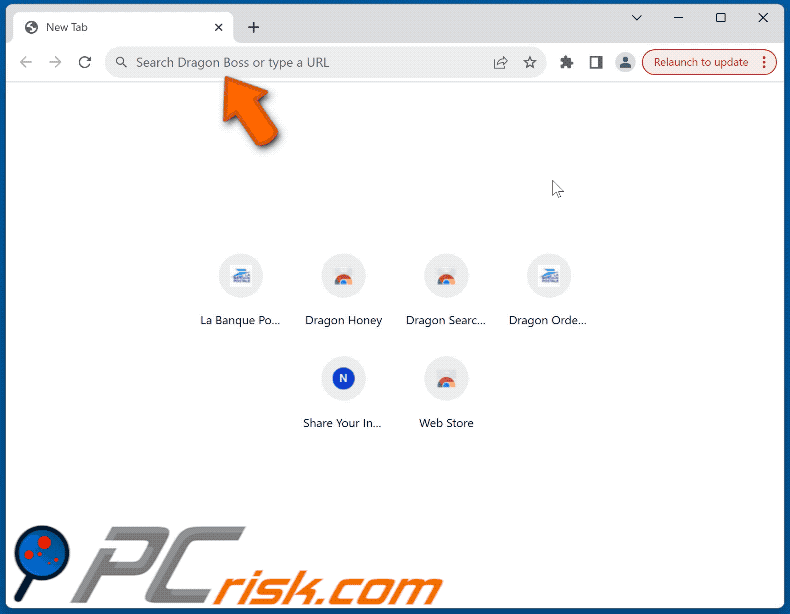
Autorizzazioni richieste dal dirottatore del browser Dragon Search Solutions:
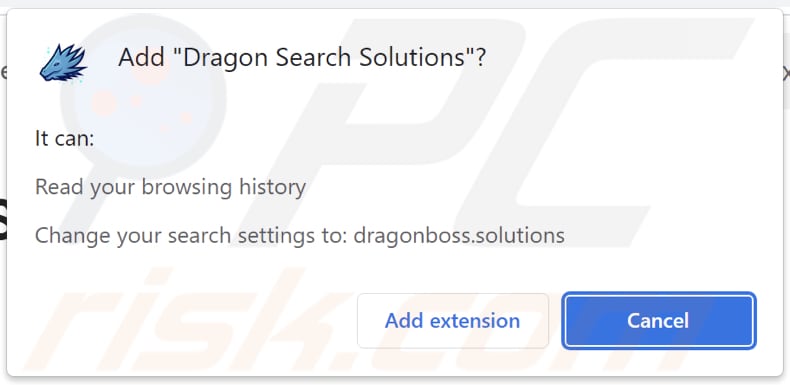
Rimozione automatica istantanea dei malware:
La rimozione manuale delle minacce potrebbe essere un processo lungo e complicato che richiede competenze informatiche avanzate. Combo Cleaner è uno strumento professionale per la rimozione automatica del malware consigliato per eliminare il malware. Scaricalo cliccando il pulsante qui sotto:
▼ SCARICA Combo Cleaner
Lo scanner gratuito controlla se il computer è infetto. Per utilizzare tutte le funzionalità, è necessario acquistare una licenza per Combo Cleaner. Hai a disposizione 7 giorni di prova gratuita. Combo Cleaner è di proprietà ed è gestito da Rcs Lt, società madre di PCRisk. Per saperne di più. Scaricando qualsiasi software elencato in questo sito, accetti le nostre Condizioni di Privacy e le Condizioni di utilizzo.
Menu rapido:
- Cos'è Dragon Search Solutions?
- STEP 1. Disinstalla l'applicazione Dragon Search Solutions utilizzando il Pannello di controllo.
- STEP 2. Rimuovi il dirottatore del browser Dragon Search Solutions da Google Chrome.
- STEP 3. Rimuovi la home page di dragonboss.solutions e il motore di ricerca predefinito da Mozilla Firefox.
- STEP 4. Rimuovi il reindirizzamento dragonboss.solutions da Safari.
- STEP 5. Rimuovi i plug-in non autorizzati da Microsoft Edge.
Rimozione del dirottatore del browser Dragon Search Solutions:
Windows 10:

Pulsante destro del mouse nell'angolo in basso a sinistra dello schermo, nel menu di accesso rapido selezionare Pannello di controllo. Nella finestra aperta scegliere Disinstalla un programma.
Windows 7:

Fare clic su Start ("Windows Logo" nell'angolo in basso a sinistra del desktop), scegli Pannello di controllo. Individuare Programmi e fare clic su Disinstalla un programma.
macOS (OSX):

Fare clic su Finder, nella finestra aperta selezionare Applicazioni. Trascinare l'applicazione dalla cartella Applicazioni nel Cestino (che si trova nella Dock), quindi fare clic con il tasto destro sull'icona del Cestino e selezionare Svuota cestino.
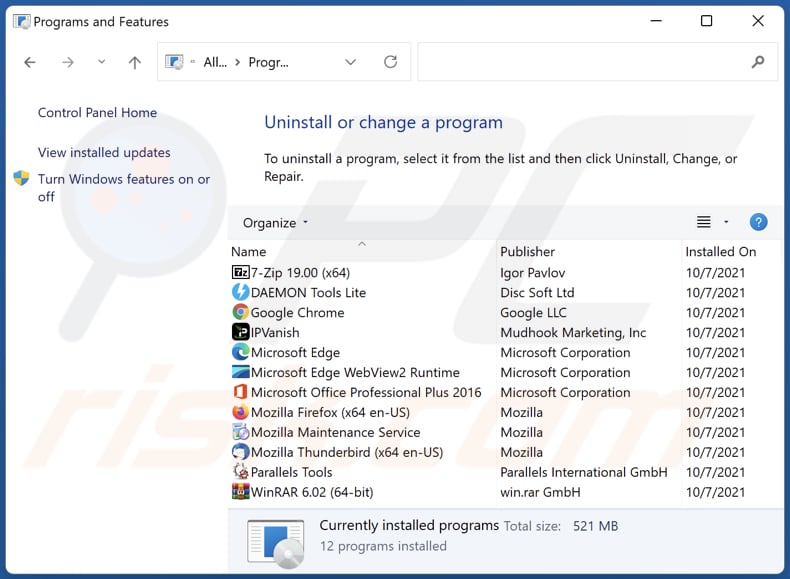
Nella finestra di disinstallazione programmi: cerca ogni programma sospetto recentemente installato, seleziona queste voci e fare clic su "Disinstalla" o "Rimuovi".
Dopo la disinstallazione di queste applicazioni, esegui la scansione del computer alla ricerca di eventuali componenti indesiderati rimasti o infezioni di malware possibili con Il software anti-malware che raccomandiamo.
Rimozione del dirottatore del browser Dragon Search Solutions dai browser Internet:
Video che mostra come rimuovere i reindirizzamenti del browser:
 Rimuovi i componenti aggiuntivi malevoli da Google Chrome:
Rimuovi i componenti aggiuntivi malevoli da Google Chrome:
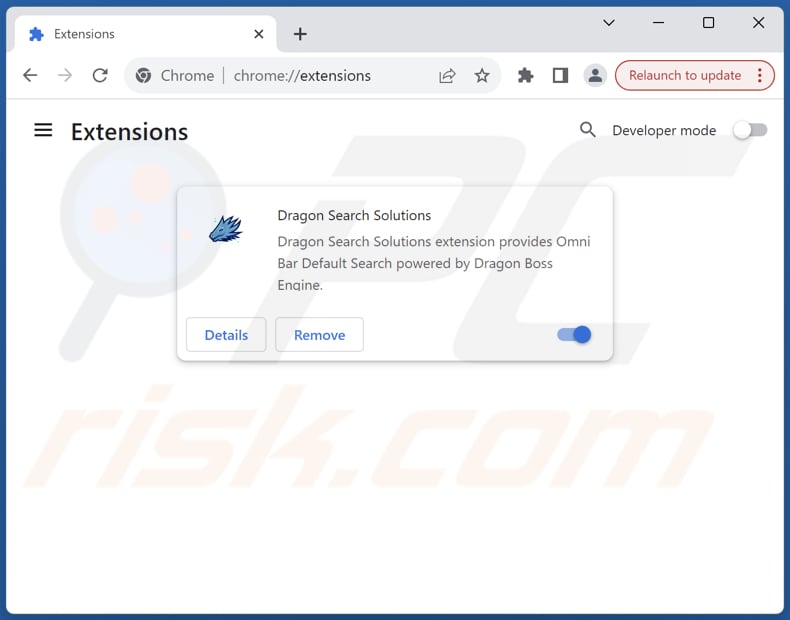
Fai clic sull'icona di menu Chrome ![]() (nell'angolo in alto a destra di Google Chrome), seleziona "Altri strumenti" e fai clic su "Estensioni". Individua "Dragon Search Solutions" e le estensioni sospette installate di recente, seleziona queste voci e fai clic su "Rimuovi".
(nell'angolo in alto a destra di Google Chrome), seleziona "Altri strumenti" e fai clic su "Estensioni". Individua "Dragon Search Solutions" e le estensioni sospette installate di recente, seleziona queste voci e fai clic su "Rimuovi".
Cambia la tua home page:
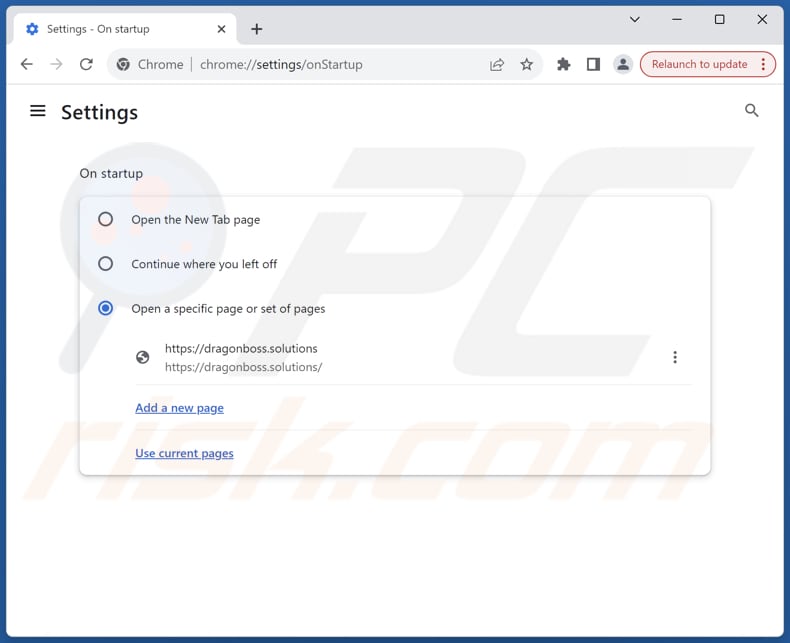
Fai clic sull'icona di menu Chrome ![]() (nell'angolo in alto a destra di Google Chrome), seleziona "Impostazioni". Nella sezione "All'avvio", disabilita "Dragon Search Solutions" ed ogni app sospetta e cerca l'URL di un browser hijacker (hxxp://www.dragonboss.solutions) sotto l'opzione "Apri una pagina specifica o un insieme di pagine". Se presente, fai clic sull'icona dei tre punti verticali e seleziona "Rimuovi".
(nell'angolo in alto a destra di Google Chrome), seleziona "Impostazioni". Nella sezione "All'avvio", disabilita "Dragon Search Solutions" ed ogni app sospetta e cerca l'URL di un browser hijacker (hxxp://www.dragonboss.solutions) sotto l'opzione "Apri una pagina specifica o un insieme di pagine". Se presente, fai clic sull'icona dei tre punti verticali e seleziona "Rimuovi".
Cambia il tuo motore di ricerca predefinito:
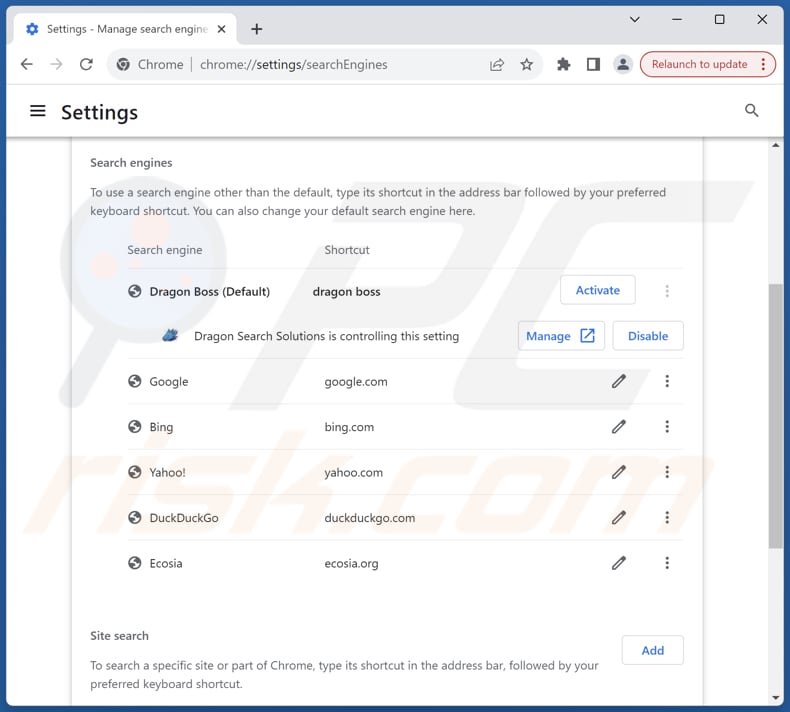
Per modificare il motore di ricerca predefinito in Google Chrome: fai clic sull'icona del menu Chrome ![]() (nell'angolo in alto a destra di Google Chrome), seleziona "Impostazioni", nella sezione "Motore di ricerca", fai clic su "Gestisci motori di ricerca...", nell'elenco aperto cerca "dragonboss.solutions", una volta individuato fai clic sui tre punti verticali vicino a questo URL e seleziona "Elimina".
(nell'angolo in alto a destra di Google Chrome), seleziona "Impostazioni", nella sezione "Motore di ricerca", fai clic su "Gestisci motori di ricerca...", nell'elenco aperto cerca "dragonboss.solutions", una volta individuato fai clic sui tre punti verticali vicino a questo URL e seleziona "Elimina".
- Se continui ad avere problemi con i reindirizzamenti del browser e le pubblicità indesiderate - Ripristina Google Chrome.
Metodo opzionale:
Se continuate ad avere problemi con la rimozione di dragonboss.solutions reindirizzamenti, resettate le impostazioni di Google Chrome. Cliccate sull'icona menu du Chrome ![]() (nell'angolo in alto a destra di Google Chrome) e selezionate Impostazioni. Scendete fino in fondo. Cliccate sul link Avanzate….
(nell'angolo in alto a destra di Google Chrome) e selezionate Impostazioni. Scendete fino in fondo. Cliccate sul link Avanzate….

Scendete fino in fondo alla pagina e cliccate su Ripristina (Ripristina le impostazioni originali).

Nella finestra che si aprirà, confermate che volete ripristinare Google Chrome cliccando su Ripristina.

 Rimuovi le estensioni dannose da Mozilla Firefox:
Rimuovi le estensioni dannose da Mozilla Firefox:
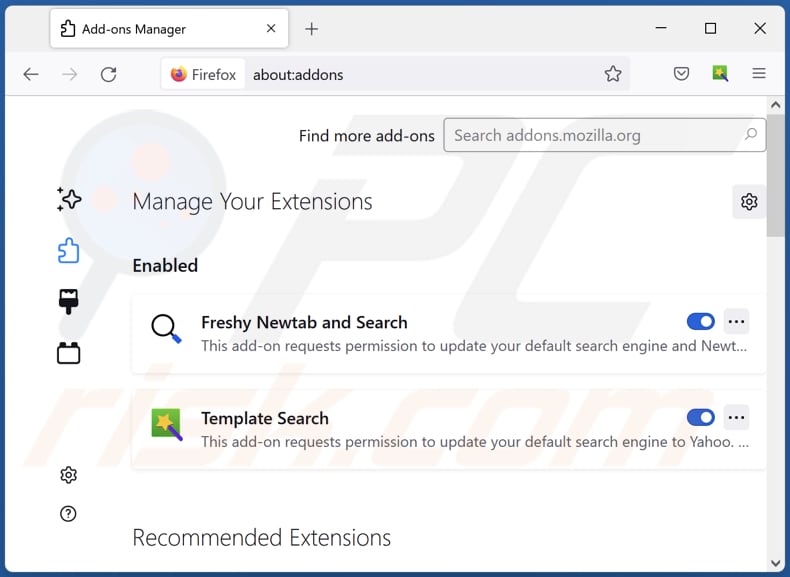
Fai clic sul menu Firefox![]() (nell'angolo in alto a della finestra principale), seleziona "Componenti aggiuntivi e temi". Fai clic su "Estensioni", nella finestra aperta individua "Dragon Search Solutions" ed ogni plug in sospetto recentemente installato, fai clic sui tre punti e quindi fai clic su "Rimuovi".
(nell'angolo in alto a della finestra principale), seleziona "Componenti aggiuntivi e temi". Fai clic su "Estensioni", nella finestra aperta individua "Dragon Search Solutions" ed ogni plug in sospetto recentemente installato, fai clic sui tre punti e quindi fai clic su "Rimuovi".
Cambia la tua homepage:
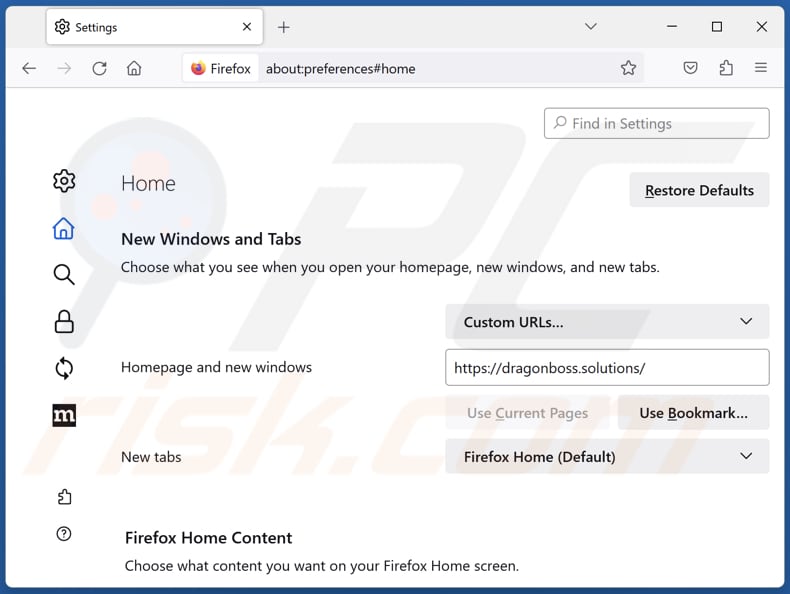
Per ripristinare la tua homepage, fai clic sul menu di Firefox![]() (nell'angolo in alto a destra della finestra principale), quindi seleziona "Impostazioni", nella finestra aperta disabilita "Dragon Search Solutions" ed ogni app sospetta e rimuovi hxxp://dragonboss.solutions e inserisci il tuo dominio preferito, che si aprirà ogni volta che avvii Mozilla Firefox.
(nell'angolo in alto a destra della finestra principale), quindi seleziona "Impostazioni", nella finestra aperta disabilita "Dragon Search Solutions" ed ogni app sospetta e rimuovi hxxp://dragonboss.solutions e inserisci il tuo dominio preferito, che si aprirà ogni volta che avvii Mozilla Firefox.
Cambia il tuo motore di ricerca predefinito:
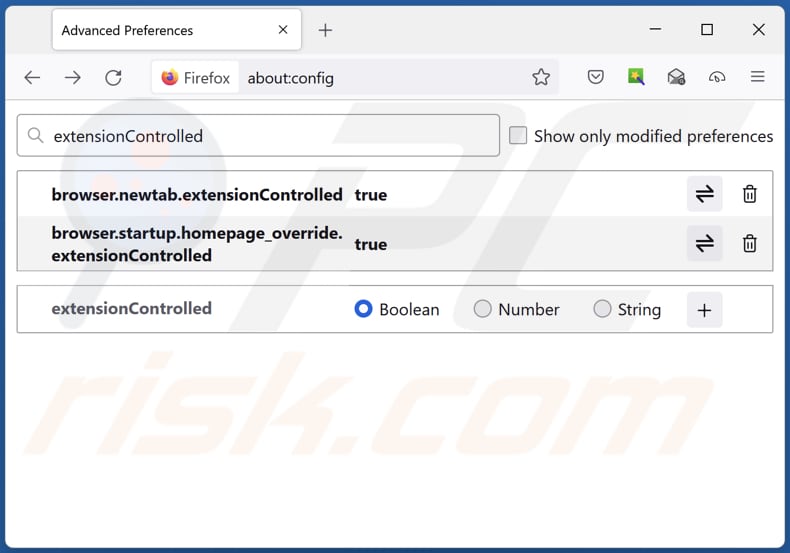
Nella barra degli indirizzi URL, digita "about:config" e premi Invio. Fai clic su "Accetta il rischio e continua".
Nel filtro di ricerca in alto, digita: "extensionControlled". Imposta entrambi i risultati su "false" facendo doppio clic su ciascuna voce o facendo clic su ![]() .
.
Metodo Opzionale:
Gli utenti di computer che hanno problemi con la rimozione di dragonboss.solutions reindirizzamenti, possono ripristinare le impostazioni di Mozilla Firefox.
Apri Mozilla Firefox, in alto a destra della finestra principale fare clic sul menu Firefox, ![]() nel menu aperto fare clic sull'icona Open Menu Guida,
nel menu aperto fare clic sull'icona Open Menu Guida, ![]()

Selezionare Informazioni Risoluzione dei problemi.

nella finestra aperta fare clic sul pulsante Ripristina Firefox.

Nella finestra aperta confermare che si desidera ripristinare le impostazioni di Mozilla Firefox predefinite facendo clic sul pulsante Reset.

 Rimuovi estensioni malevole da Safari:
Rimuovi estensioni malevole da Safari:

Assicurati che il tuo browser Safari sia attivo e fai clic sul menu Safari, quindi selezionare Preferenze ...

Nella finestra delle preferenze selezionare la scheda Estensioni. Cercare eventuali estensioni sospette recentemente installate e disinstallarle.

Nella finestra delle preferenze selezionare la scheda Generale e fare in modo che la tua home page sia impostata su un URL preferito, se alterato da un dirottatore del browser - cambiarlo.

Nella finestra delle preferenze selezionare Ricerca e assicurarsi che il motore di ricerca Internet preferito sia selezionato.
Metodo opzionale:
Assicurati che il tuo browser Safari sia attivo e clicca sul menu Safari. Dal menu a discesa selezionare Cancella cronologia e dati Sito...

Nella finestra aperta selezionare tutta la cronologia e fare clic sul pulsante Cancella cronologia.

 Rimuovi estensioni dannose da Microsoft Edge:
Rimuovi estensioni dannose da Microsoft Edge:

Fai clic sull'icona del menu Edge ![]() (nell'angolo in alto a destra di Microsoft Edge), seleziona "Estensioni". Individua eventuali componenti aggiuntivi sospetti installati di recente e rimuovili.
(nell'angolo in alto a destra di Microsoft Edge), seleziona "Estensioni". Individua eventuali componenti aggiuntivi sospetti installati di recente e rimuovili.
Modifica la tua home page e le nuove impostazioni di ogni scheda:

Fai clic selezionato dal menu Edge ![]() (nell'angolo in alto a destra di Microsoft Edge), seleziona "Impostazioni". Nella sezione "All'avvio" cerca il nome del browser hijacker e fai clic su "Disabilita".
(nell'angolo in alto a destra di Microsoft Edge), seleziona "Impostazioni". Nella sezione "All'avvio" cerca il nome del browser hijacker e fai clic su "Disabilita".
Modifica il tuo motore di ricerca Internet predefinito:

Per modificare il motore di ricerca predefinito in Microsoft Edge: Fai clic sull'icona del menu Edge ![]() (nell'angolo in alto a destra di Microsoft Edge), seleziona "Privacy e servizi", scorri fino alla fine della pagina e seleziona "Barra degli indirizzi". Nella sezione "Motori di ricerca utilizzati nella barra degli indirizzi" cerca il nome del motore di ricerca Internet indesiderato, quando si trova fare clic sul pulsante "Disabilita" vicino ad esso. In alternativa è possibile fare clic su "Gestisci motori di ricerca", nel menu aperto cercare un motore di ricerca Internet indesiderato. Fai clic sull'icona a puzzle
(nell'angolo in alto a destra di Microsoft Edge), seleziona "Privacy e servizi", scorri fino alla fine della pagina e seleziona "Barra degli indirizzi". Nella sezione "Motori di ricerca utilizzati nella barra degli indirizzi" cerca il nome del motore di ricerca Internet indesiderato, quando si trova fare clic sul pulsante "Disabilita" vicino ad esso. In alternativa è possibile fare clic su "Gestisci motori di ricerca", nel menu aperto cercare un motore di ricerca Internet indesiderato. Fai clic sull'icona a puzzle ![]() vicino ad esso e selezionare "Disabilita".
vicino ad esso e selezionare "Disabilita".
Metodo opzionale:
Se i problemi con la rimozione di dragonboss.solutions reindirizzamenti persistono, ripristinare le impostazioni del browser Microsoft Edge. Fai clic sull'icona del menu Edge ![]() (nell'angolo in alto a destra di Microsoft Edge) e selezionare Impostazioni.
(nell'angolo in alto a destra di Microsoft Edge) e selezionare Impostazioni.

Nel menu delle impostazioni aperto selezionare Ripristina impostazioni.

Seleziona Ripristina le impostazioni ai loro valori predefiniti. Nella finestra aperta, confermare che si desidera ripristinare le impostazioni predefinite di Microsoft Edge facendo clic sul pulsante Ripristina.

- ISe questo non ha aiutato, segui queste alternative istruzioni che spiegano come ripristinare il browser Microsoft Edge.
Sommario:
 Un browser hijacker è un tipo di adware che altera le impostazioni del browser Internet dell'utente, modificando il proprio motore di ricerca e homepage di default di Internet in qualche sito indesiderato. Più comunemente questo tipo di adware si infiltra nel sistema operativo dell'utente attraverso il download di software gratuiti. Se il download è gestito da un download client assicuratevi di scegliere di installare le barre degli strumenti pubblicizzate o applicazioni che cercano di cambiare il motore di ricerca Internet e homepage predefinita.
Un browser hijacker è un tipo di adware che altera le impostazioni del browser Internet dell'utente, modificando il proprio motore di ricerca e homepage di default di Internet in qualche sito indesiderato. Più comunemente questo tipo di adware si infiltra nel sistema operativo dell'utente attraverso il download di software gratuiti. Se il download è gestito da un download client assicuratevi di scegliere di installare le barre degli strumenti pubblicizzate o applicazioni che cercano di cambiare il motore di ricerca Internet e homepage predefinita.
Assistenza alla rimozione:
Se si verificano problemi durante il tentativo di rimozione di dragonboss.solutions reindirizzamenti dal tuo browser, chiedere assistenza nel nostro forum rimozione malware.
Lascia un commento:
Se disponi di ulteriori informazioni su dragonboss.solutions reindirizzamenti o la sua rimozione ti invitiamo a condividere la tua conoscenza nella sezione commenti qui sotto.
Fonte: https://www.pcrisk.com/removal-guides/29415-dragon-search-solutions-browser-hijacker
Domande Frequenti (FAQ)
Qual è lo scopo di forzare gli utenti a visitare il sito web dragonboss.solutions?
Gli utenti sono costretti a visitare il sito web dragonboss.solutions come mezzo per indirizzare il traffico verso il sito, che potrebbe essere potenzialmente monetizzato attraverso vari mezzi come entrate pubblicitarie o schemi di marketing di affiliazione.
Visitare dragonboss.solutions è una minaccia per la mia privacy?
Visitare dragonboss.solutions può effettivamente rappresentare una minaccia per la tua privacy. Il sito web può utilizzare varie tecniche di tracciamento per monitorare le tue attività online e raccogliere informazioni personali senza il tuo consenso. Inoltre, l'interazione con il sito potrebbe potenzialmente esporvi a contenuti dannosi o ulteriori violazioni della privacy.
In che modo un browser hijacker si è infiltrato nel mio computer?
È probabile che un browser hijacker si sia infiltrato nel tuo computer tramite un pacchetto software, pubblicità inaffidabile, app store di terze parti, rete P2P, downloader di terze parti o una strada simile.
Combo Cleaner mi aiuterà a rimuovere il dirottatore del browser Dragon Search Solutions?
Combo Cleaner esegue la scansione dei computer e rimuove le applicazioni che dirottano il browser. La rimozione manuale potrebbe non avere sempre successo, soprattutto quando sono presenti più dirottatori che possono reinstallarsi a vicenda. Combo Cleaner può eliminare tutte le app indesiderate contemporaneamente.
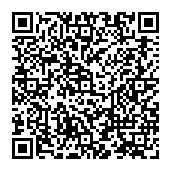
▼ Mostra Discussione